对于剪辑视频来说,一款好用的
视频剪辑软件,可以帮助我们更快速的完成视频剪辑工作,小编为大家推荐这款
nodevideo安卓版,这是一款专门为手机用户打造的视频剪辑软件,软件的功能非常的强大,各种剪辑需要用到工具应有尽有,操作起来也非常的简单,软件内蕴含海量的模板,直接导入素材即可完成剪辑,有需要的话快来下载吧!
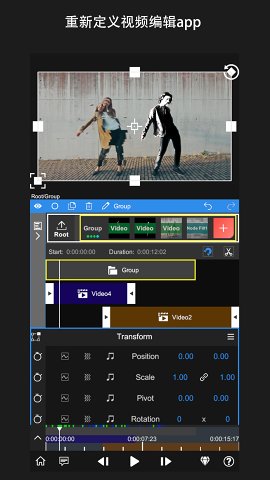
软件简介
nodevideo是一款专业级别的视频剪辑软件,此软件具备十分精确的编辑作用,根据连接点和组的管理方法,精确的帧编辑和迅速的3D渲染速率,为使用者产生非常灵活和完全免费的视频编辑感受。无论我们都是碎片时间用它编辑视频,或是技术专业的小伙伴从业有关层面,我们都可以用它编辑视频,作用也十分强劲,可以用它编辑视频的长短,或加上视频BGM、动画特效等。除此之外,也有各式各样的动画特效。客户可以在视频中的不一样情景中应用对应的过滤装置来装饰视频,并制做出最极致、最人性化的视频短视频。除此之外,此软件还具备视频编辑、视频反方向播放视频、音频提取、视频配声等作用。各种各样丰富多彩的编辑实际效果可与电子计算机上的大中型工程图纸修复软件相媲美。有需要的话可以到本站下载
nodevideo安卓版。
软件特色
1.不仅是App
几乎能解决全部的技术专业作用,并且大家的精英团队也有更高的总体目标,每星期维持升级。
2.无以伦比的作用
nodevideo安卓版随意曲线图编辑,ps钢笔工具,光流补帧,Saber发光效率、玩偶专用工具、健身运动追踪、技术专业颜色等。
3.纯艺术创意专用工具
没有广告,无水印图片,不用联接互联网技术,不容易搜集你的一切私人信息,90%作用都完全免费。
nodevideo新手指南
导进素材内容
运行App点击鲜红色 号建立涂层并导进原材料。除视频、图象等新闻媒体外,还可加上样子、添充等涂层。
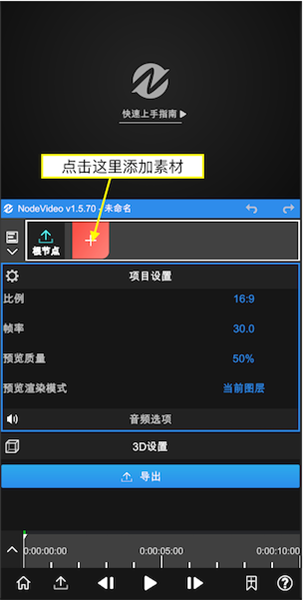
加上属性
添加原材料后,能够看见图中所显示的页面。
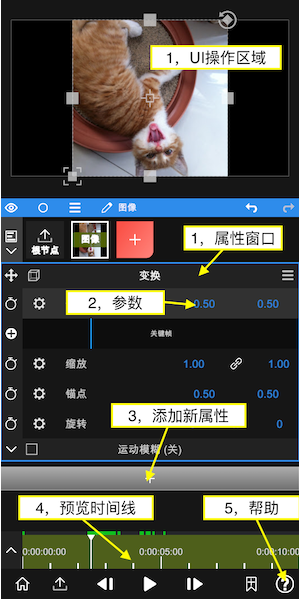
默认设置状况下,每一个涂层都是有转换属性。
拖动UI该地区可以更改其部位。
点击转换可以更改其开启情况,关掉后UI将不再显示。
每一个属性对话框都包括各种各样主要参数。
可以调节拖拽主要参数标值。
点击主要参数进到编辑方式,立即键入值。
点击主要参数名字开启关键帧栏,这时变更值将全自动开启关键帧。
点击 号加上属性(动画特效、遮住、调速等)。
拖动预览时间轴可以预览素材内容。
点击协助查询App內部帮助文件。
编辑时间轴
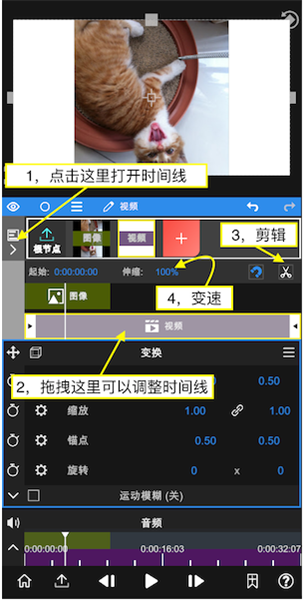
这时我们可以编辑时间轴,再次加上视频素材内容,随后点击根节点。
点击左标志开启时间轴编辑器。
拖拽新项目可以更改其時间部位。
将预览游标挪动到必须编辑的部位,点击剪子标志编辑视频。
变更伸缩式值可以减少或提升视频速率。
导出
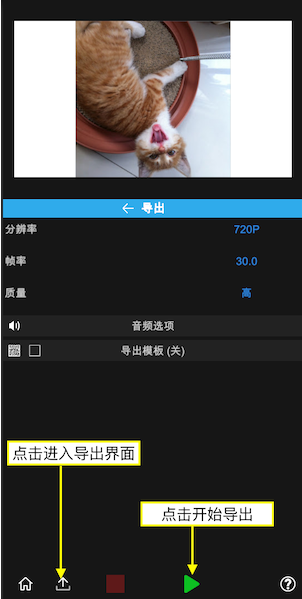
点击左下方的导出标志进到导出页面。
点击三角形标志逐渐导出,等候进行。
下一步
怎么删除涂层
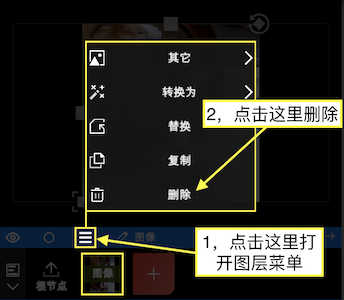
怎样更改涂层次序?
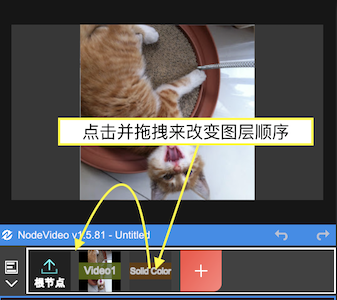
怎么删除视频歌曲?
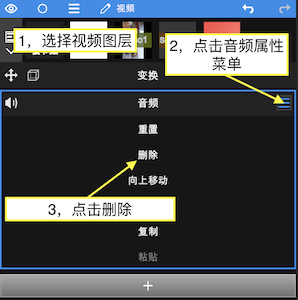
nodevideo补帧教程
点击这个加号进入剪辑主页导入素材
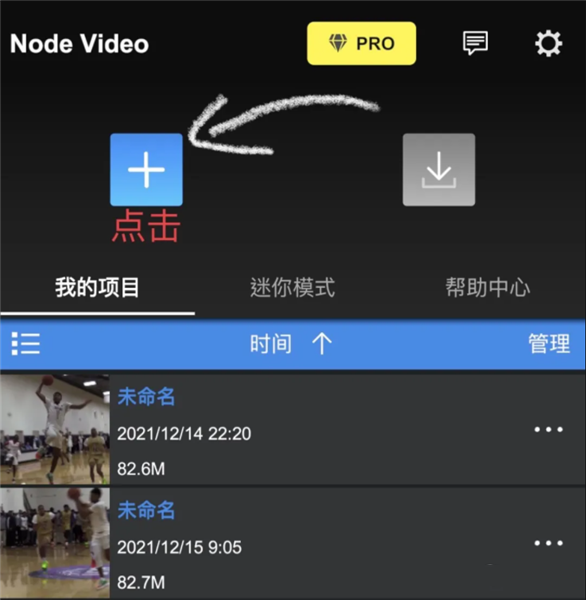
选择好素材过后,点击左下角小三角
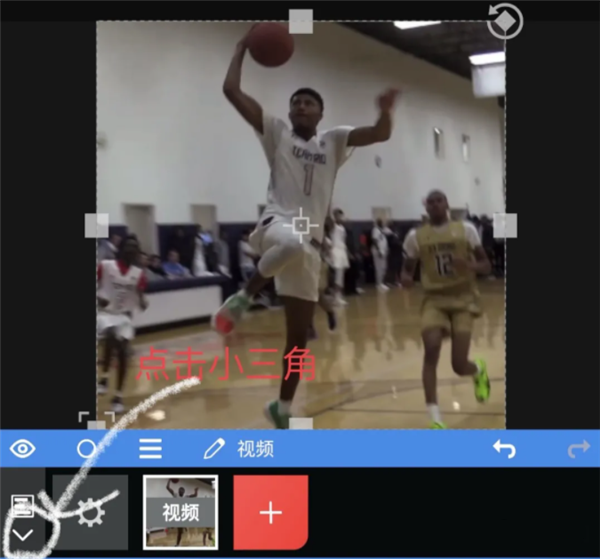
拉出进度条过后在自己想要补帧的地方进行剪切,剪切按钮就是红色圈住的剪刀
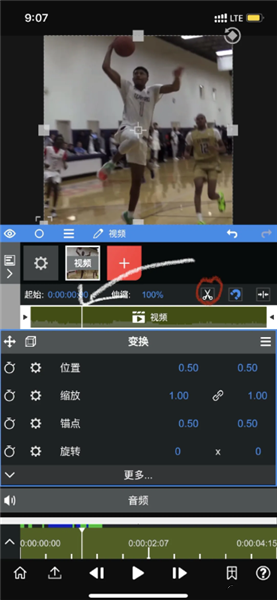
剪切好过后,点击你需要补帧的一段
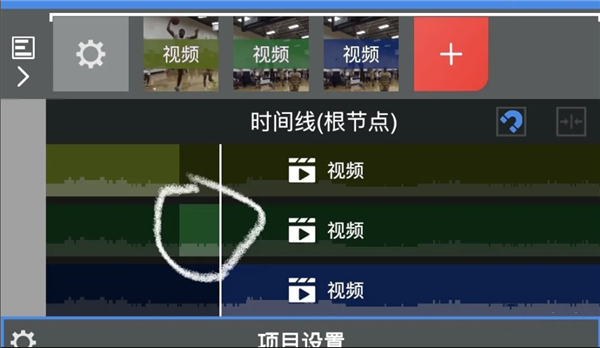
点击伸缩这里参数调整至5.0,我这边是调整到5.0,你也可以自己摸索
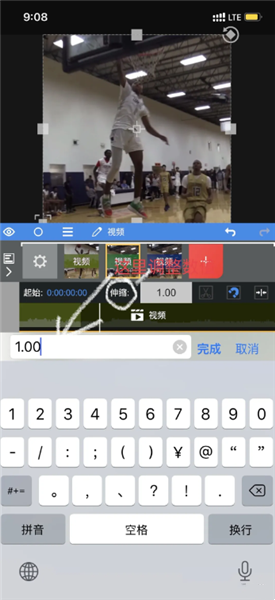
这里调整好了参数,然后将最后一段拖拽至补帧完过后的末尾
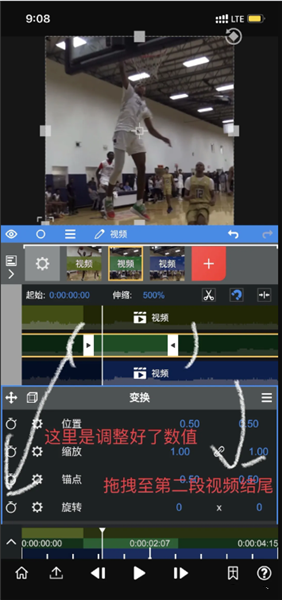
点击这三条杠,选择光流5.0,然后调整好参数就可以了
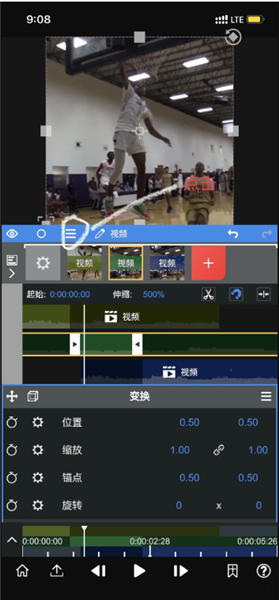
然后进入导出界面,调整好我这样的参数就可以了,然后静等几分钟等待视频导出就可以
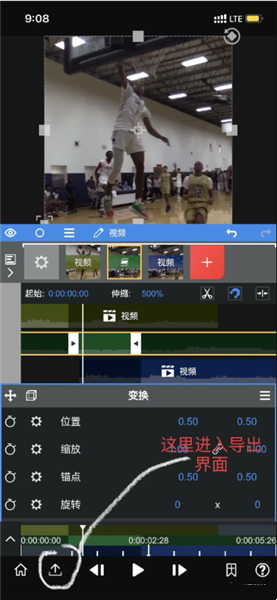
更新日志
v5.7.0 更新
祝大家新年快乐!
最后一版本我们改进了曲线编辑器,可以调节震动参数!
另外导入QR码现在免费,去找你喜欢的大佬分享工程吧~
谢谢大家一直以来的支持,我们会继续努力把NV做得更好!
v5.6.4 更新
改进:
-涂鸦形状现在支持【动画】
-破碎效果现在支持【环境反射】
新增效果:
-【添加属性 - 资源商店 - 自然 - 冰霜】
-【新建图层 - 3D - 资源商店 - 雪2】

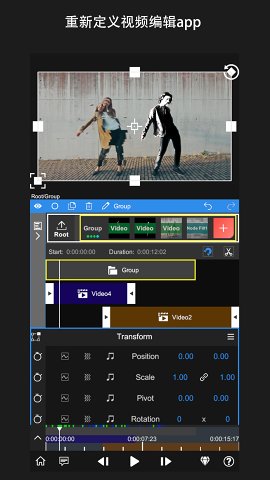
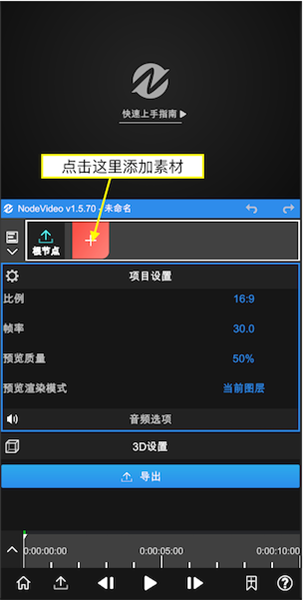
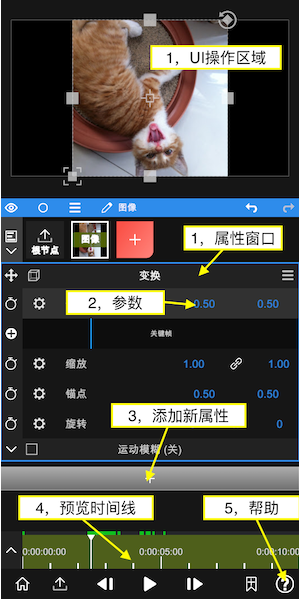
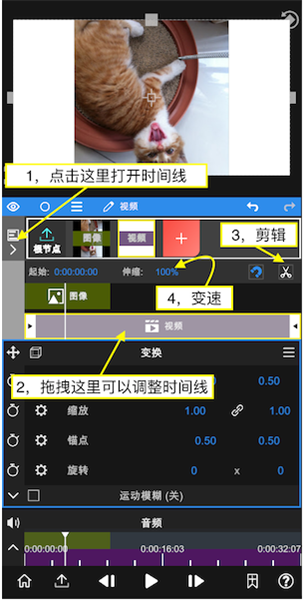
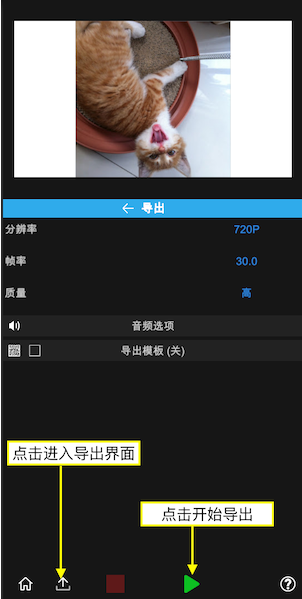
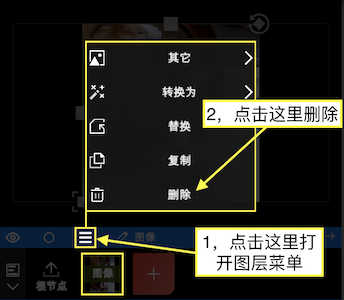
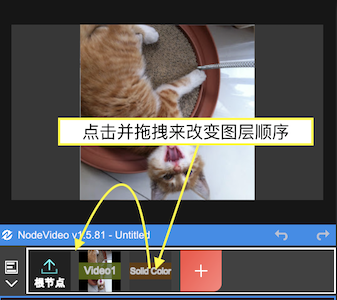
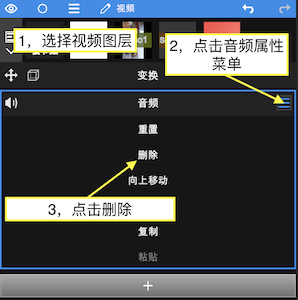
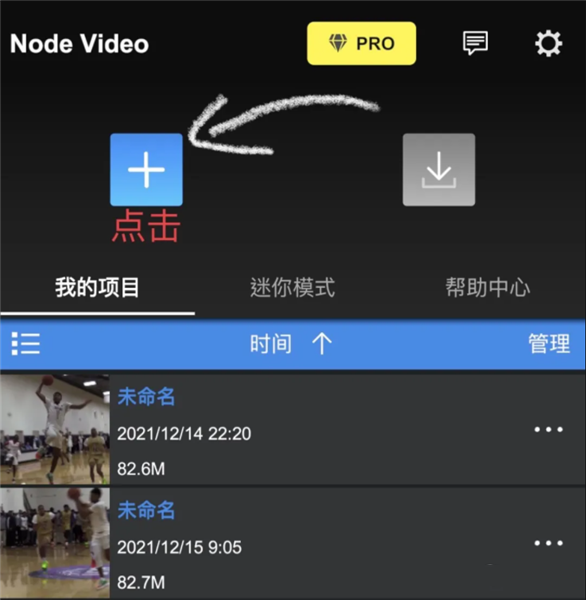
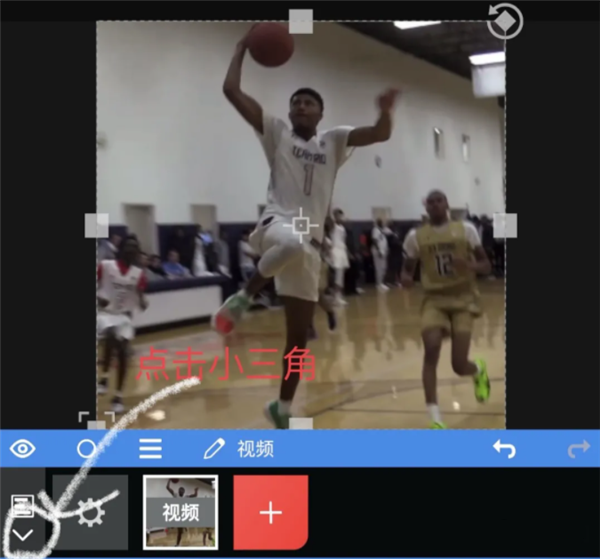
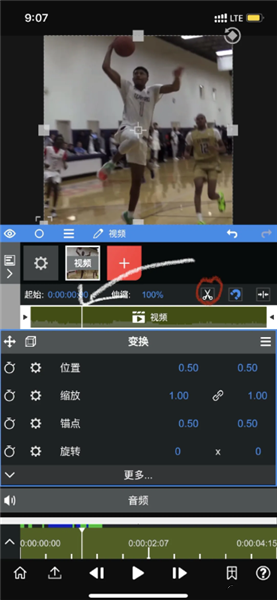
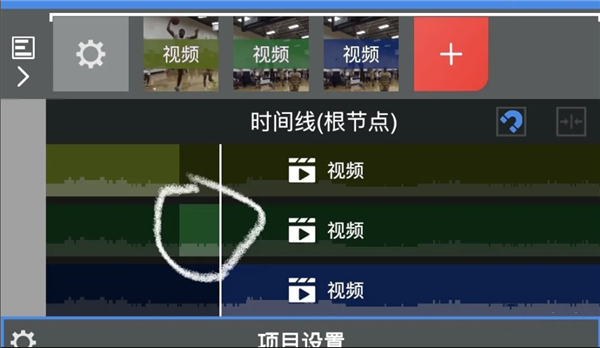
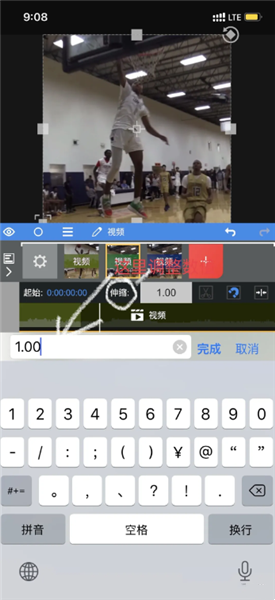
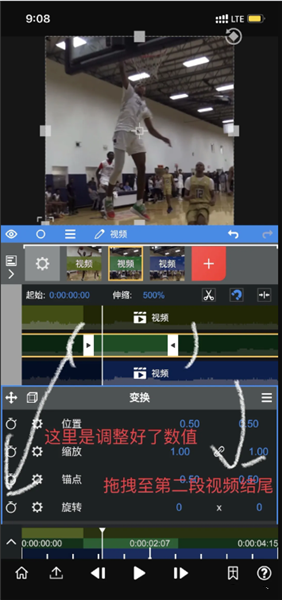
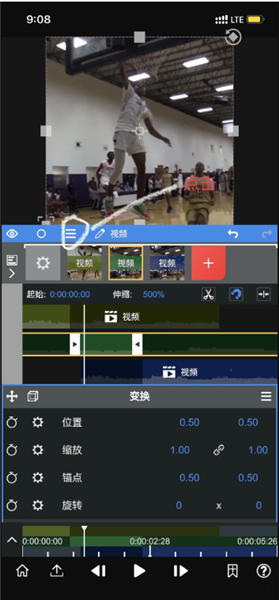
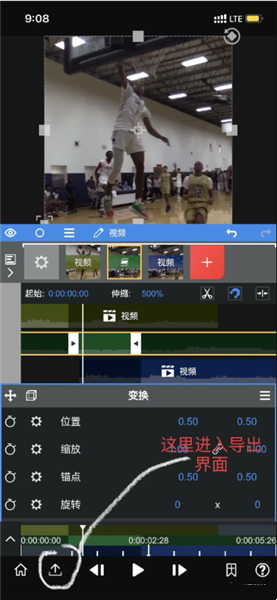
 2022-01-18
2022-01-18
 2022-01-17
2022-01-17
 2023-08-03
2023-08-03
 2023-08-03
2023-08-03
 2023-08-03
2023-08-03
 2023-08-03
2023-08-03

网友评论
共0条评论